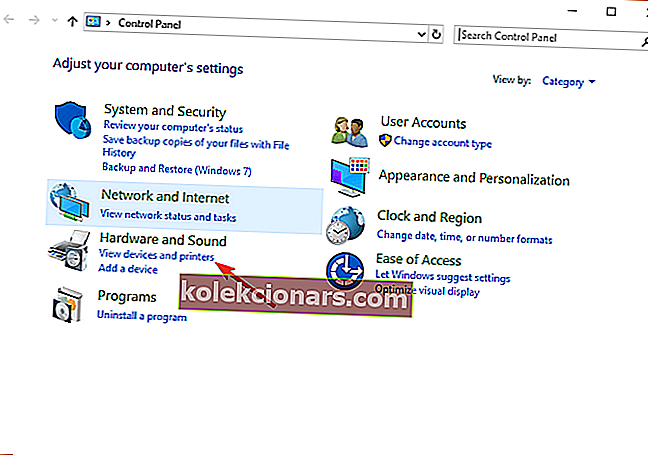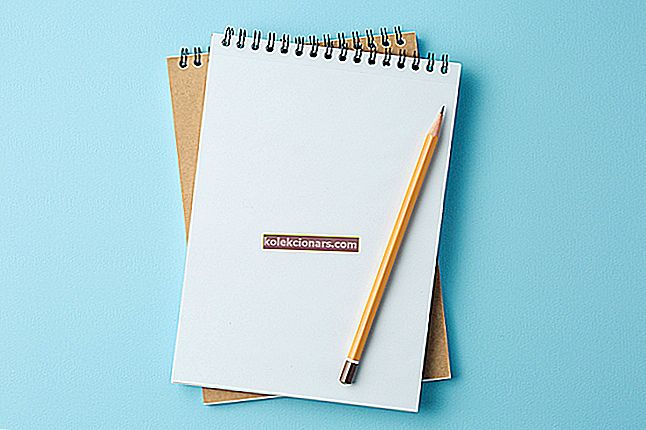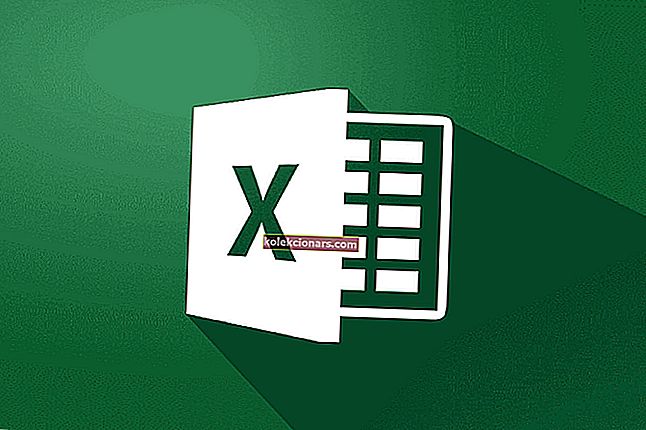Monet Windows-käyttäjät 10 ilmoittivat, että Xbox-ohjain menee PC: n soittimeen 2. Tämä ongelma tulee ärsyttäväksi, kun pelaajat eivät voi käyttää tiettyjä pelin sisäisiä ominaisuuksia, jotka ovat vain yhden pelaajan käytettävissä.
Yksi käyttäjä kuvaili ongelmaa Microsoft Answersissa seuraavasti:
Ostin uuden Xbox 360 -ohjaimen pelaamaan pelejä tietokoneellani (Windows 7). Kun pelaan tiettyjä pelejä (minun tapauksessani GTA V), ohjain menettää yhteyden sekunnin murto-osaan ja kun se saa yhteyden uudelleen, ohjain on jumissa soittimessa 2.
Olemme keksineet sarjan korjauksia, joiden avulla voit päästä eroon tästä ärsyttävästä haitasta.
Mitä tehdä, jos Xbox-ohjain on jumissa soittimessa 2 Windows 10: ssä?
1. Poista tietty ohjainohjain
- Avaa Ohjauspaneeli.
- Valitse Laitteisto ja äänet -osiossa Näytä laitteet ja tulostimet.
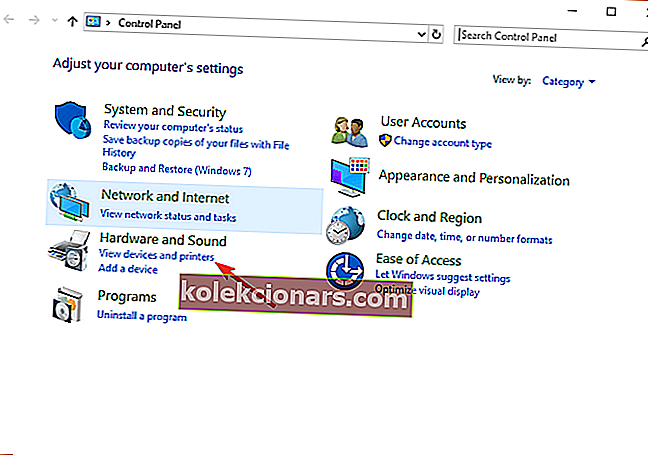
- Siellä sinulla on Xbox 360 -ohjain Windowsille ja langaton Xbox 360 -ohjain - poista ensimmäinen.
- Irrota ohjain, joka on merkitty soittimeksi kaksi.
- Liitä ohjain takaisin ja katso, toimiiko se.
2. Suorita vianmääritys

- Avaa Ohjauspaneeli.
- Valitse Laitteisto ja äänet -osiossa Näytä laitteet ja tulostimet.
- Napsauta hiiren kakkospainikkeella Windowsin Xbox 360 -ohjainta ja valitse Vianmääritys.
- Odota, että prosessit tapahtuvat, ja katso, tekivätkö muutokset. Virheviesti, jonka laite on saattanut lopettaa vastaamisen, saattaa tulla esiin, jolloin ohjain vaihdetaan soittimeksi myöhemmin.
Haluatko liittää Xbox One -ohjaimen tietokoneeseen? Näin se tehdään 2 minuutissa!
3. Käynnistä tietokone uudelleen ja kytke ensin ohjain

- Käynnistä tietokone uudelleen, kun ohjain on kytketty.
- Kun järjestelmä on käynnistynyt uudelleen, etsi välittömästi yhteyttä ohjaimeen, jotta 4 valoa alkavat vilkkua.
- Kun Windows käynnistyy, ohjain on kytkettävä soittimeen.
4. Poista piilotetut USB-laitetiedot käytöstä USBDeview-toiminnolla

- Lataa USBDeview, jotta voit nähdä kaikki piilotetut tiedot ja poistaa ne käytöstä.
- Asenna ja suorita USBDeview.
- Etsi luettelon alaosasta laitteita nimeltä XBOX_360_DEVICE ja numerosarjoja.
- Ohjaimen on oltava se, joka sisältää pienimmän numeron - esim. 00:00.
- Napsauta hiiren kakkospainikkeella muita tiedostoja, jotka sisältävät XBOX_360_DEVICE, ja poista ne käytöstä.
- Liitä ohjain uudelleen ja käynnistä se.
5. Päivitä Windows
- Paina Käynnistä-painiketta> avaa Asetukset.

- Napsauta Päivitä ja suojaa.

- Valitse Windows Update > Valitse Tarkista päivitykset.

- Jos se löytää päivityksiä, anna sen saattaa prosessi loppuun ja käynnistä tietokone uudelleen
- Kun olet käynnistänyt tietokoneesi uudelleen, tarkista, korjasiko ongelma Windowsin päivittämisen
Vaihtoehtoisesti voit ladata tietyt päivitykset Microsoft Update Catalog -sivustolta.
Toivomme, että oppaamme siitä, kuinka Xbox 360 -ohjain avataan soittimena, voi olla sinulle hyödyllinen. Jos onnistuit korjaamaan tämän ongelman, jätä meille kommentti alla olevaan kommenttiosaan.
LUE MYÖS:
- Tässä on 2 parasta Xbox-ohjainohjelmistoa tietokoneille
- Korjaus: Xbox 360 -ohjain ei toimi Windows 10: ssä
- Langattoman Xbox-ohjaimen virhekoodi 10 Windows 10: ssä [FIX]